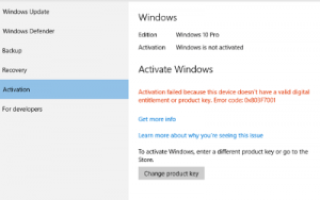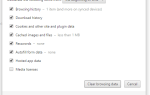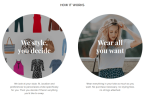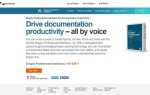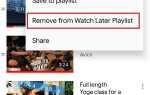Самостоятельно обновляющееся программное обеспечение кажется некоторым из нас достаточно взрослым, чтобы помнить, что обновление операционной системы в лучшем случае означало день, потраченный на просмотр полос прогресса, ползущих по экранам, в худшем случае рывков и рыданий. Современная способность операционных систем постоянно исправлять себя мало чем удивительна. Тем не менее, ни один процесс не является идеальным, и даже у тщательно проверенного средства обновления, такого как программное обеспечение Windows Update, есть свои проблемы.
Одна ошибка, которая иногда появлялась во время сеанса Центра обновления Windows, это Ошибка 0x80240017. Эта ошибка появляется во время Центра обновления Windows и останавливает процесс на месте. К счастью, эту ошибку относительно легко исправить, хотя один из методов включает в себя ввод текста в командной строке.
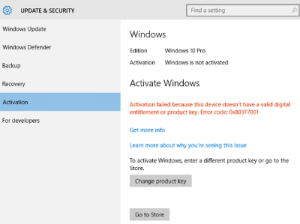
Существует три основных подхода к обработке ошибки 0x80240017 в Windows 10, если она появляется во время обновления.
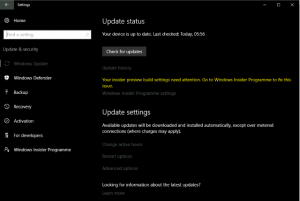
Способ первый: использование средства устранения неполадок Центра обновления Windows
Устранение неполадок в Windows 10 на самом деле довольно хорошо и намного лучше, чем в предыдущих версиях. Это также наименее навязчивое исправление для ошибки 0x80240017, так что это логичное начало.
- Введите «поиск и устранение неисправностей» в поле поиска Windows (Cortana).
- Выберите «Показать все» на левой панели нового окна.
- Выберите Центр обновления Windows
- Нажмите Далее и позвольте специалисту по устранению неполадок применить свое волшебство.
После завершения средство устранения неполадок Центра обновления Windows сообщит вам, что не может найти что-то неправильное или что оно решило проблему. Если это последнее, повторно протестируйте Центр обновления Windows. Если ничего не найдено, переходите к следующему исправлению.
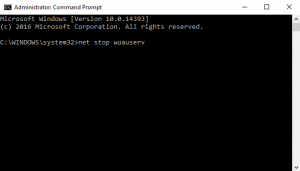
Способ второй: сброс компонента Windows Update
Сброс компонента Центра обновления Windows очищает планшет и должен привести к тому, что Windows снова начнет процесс обновления. Он проверит, какие обновления у него есть, какие обновления ему нужны, а также загрузит и установит по мере необходимости.
Вот как можно сбросить Центр обновления Windows.
Откройте командную строку от имени администратора и введите или вставьте следующие команды. Нажмите Enter после каждой команды.
- чистая остановка wuauserv
- чистая остановка cryptSvc
- стоповые биты
- Чистая остановка
- ren C: \ Windows \ SoftwareDistribution SoftwareDistribution.old
- ren C: \ Windows \ System32 \ catroot2 Catroot2.old
- чистый старт wuauserv
- net start cryptSvc
- чистые стартовые биты
- net start msiserver
После завершения перезагрузите компьютер, чтобы изменения вступили в силу. После резервного копирования и запуска повторно протестируйте Центр обновления Windows, чтобы убедиться, что ошибка повторяется.
Метод третий: сброс фоновой интеллектуальной службы передачи
Windows 10 Background Intelligent Transfer Service — это то, что загружает и управляет обновлениями. Сбрасывая и удаляя вручную загруженные файлы, мы заставляем обновление повторить попытку и, надеюсь, на этот раз сработаем.
Откройте командную строку от имени администратора и введите или вставьте следующие команды. Нажмите Enter после каждой команды.
- чистая остановка wuauserv
- стоповые биты
Оставьте окно командной строки открытым. Затем перейдите к C: \ Windows \ SoftwareDistribution и удалите содержимое папки.
Вернитесь в окна командной строки и введите или вставьте следующее, нажимая клавишу ВВОД после каждой команды.
- чистый старт wuauserv
- чистые стартовые биты
Повторите попытку обновления Windows, чтобы проверить, работает ли он.
Есть ли у вас какие-либо другие методы для исправления этой ошибки? Если вы это сделаете, поделитесь ими с нами в комментариях ниже!